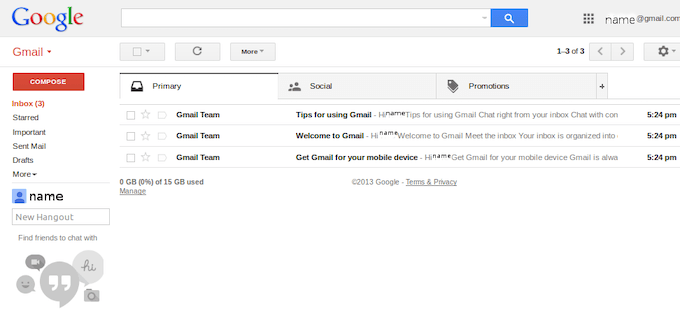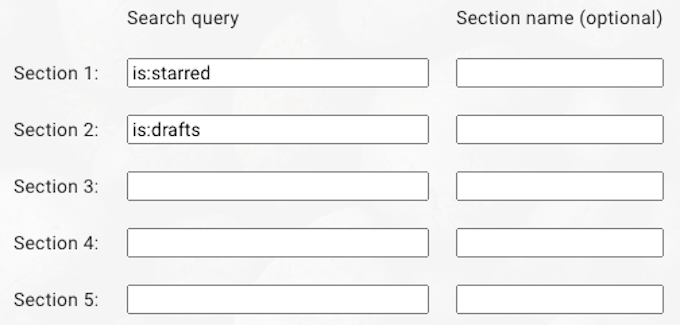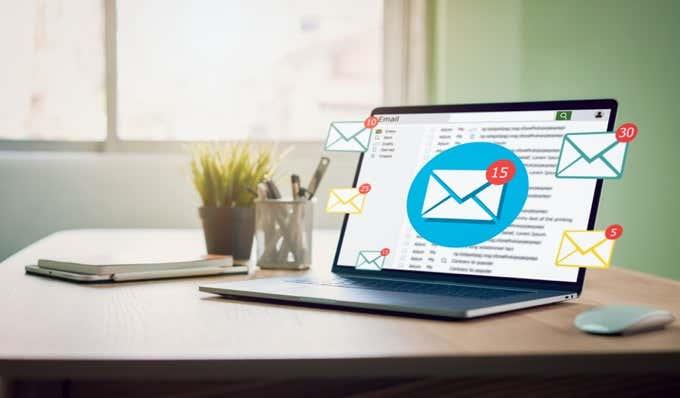Jeste li ikada propustili važnu e-poštu jer vam je pristigla pošta bila puna prethodnih neodgovorenih poruka? Većina ljudi je to iskusila i gotovo svi znaju koliko vam odvlači pažnju pedesetak nepročitanih e-poruka koje zahtijevaju vašu pažnju čim ujutro otvorite inbox.
Prema studijama, radnici provode čak 28 posto svog tjedna čitajući i odgovarajući na e-poštu. To je više od četvrtine vašeg cjelokupnog vremena na poslu. Koliko biste više mogli postići da se ne morate nositi s neprestanim nizom e-poruka?

Što je Inbox Zero?
Inbox Zero je koncept koji je razvio Merlin Mann, stručnjak za produktivnost. Iako većina ljudi "nulu" u nazivu tumači kao broj e-poruka koje osoba ima, izvorno se odnosilo na to koliko vremena ljudi provode razmišljajući o e-pošti. Ako nemate nijednu e-poruku, ne provodite gotovo ništa vremena razmišljajući o njima.
Ovaj članak će vas provesti kroz to kako svesti broj nepročitanih e-poruka u vašoj pristigloj pošti na apsolutni minimum pomoću alata koji su vam dostupni unutar Gmaila, kao i prakse koje možete primijeniti na svoj radni dan, a koje će vam pomoći ukrotiti roj e-poruka koje primate kroz dan.
Osnove upravljanja e-poštom
Prvi korak za poboljšanje produktivnosti e-pošte je zatvaranje pristigle pošte. Možda zvuči kontraintuitivno, ali bolje je dati sebi određeno vrijeme za čitanje i odgovaranje na e-poštu nego da im se obraćate čim stignu. Istraživanja su pokazala da rokovi, sami nametnuti ili ne, poboljšavaju učinkovitost i smanjuju vrijeme utrošeno na projekt.
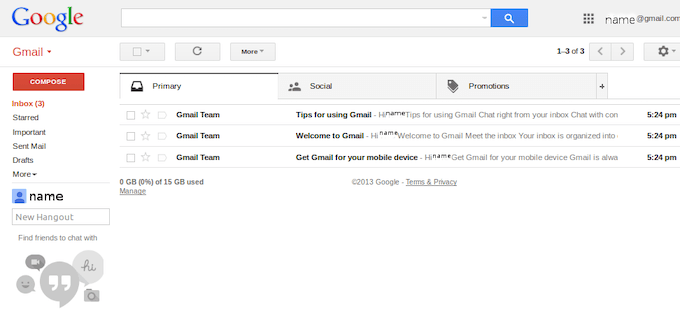
Odvojite pet minuta na početku svakog sata, ili možda dvadeset minuta na početku i na kraju dana, za odgovaranje na e-poštu . Izbrišite sve poruke e-pošte za koje je jasno da su spam . Ako je za odgovor na e-poštu potrebno dvije minute ili manje, prvo odgovorite na nju.
Ako je za odgovor na e-poštu potrebno više vremena, premjestite je u posebno namijenjenu mapu.
Korištenje Gmaila za postizanje nulte razine pristigle pošte
Gmail je najčešće korišteni klijent e-pošte na svijetu, ali većina ljudi ne shvaća koliko je platforma zapravo svestrana. Gmail je prepun alata i prilagodljivih opcija koje vam daju ogromnu količinu kontrole nad njegovim izgledom. Inbox Zero postaje mnogo ostvariviji kada iskoristite ove alate.
Koristite posebne zvjezdice
Svi znaju za mogućnost označavanja e-pošte zvjezdicom klikom na ikonu zvjezdice – ali jeste li znali da postoji 12 različitih zvjezdica koje se mogu koristiti? Kliknite Postavke > Vidi sve postavke > Općenito i zatim se pomičite dok ne vidite pododjeljak Zvjezdice .

Postoje različite boje zvjezdica, ali postoje i ikone kao što su uskličnik, strelica za brzo premotavanje, kvačica, upitnik i malo slovo i. Prema zadanim postavkama aktivna je samo glavna zvijezda, ali možete kliknuti i povući bilo koju od ikona u odjeljak U upotrebi da biste je aktivirali.
U Gmailu će se pojaviti samo jedan simbol. Kliknite više puta da biste kružili kroz sve različite zvjezdice koje ste odabrali. Odaberite najmanje četiri simbola: standardnu zvijezdu, crvenu zvijezdu, malo slovo i i zelenu kvačicu.
Postavite više ulaznih sandučića i filtara
Možda ste već upoznati s nekoliko kartica koje su vam dostupne u Gmailu: Promocije, Osobno, Društvene itd. Idite na Postavke > Pristigla pošta i pored Vrsta pristigle pošte kliknite padajući okvir i odaberite Više pristiglih pretinaca.
Pojavljuje se novi odjeljak pod nazivom Više odjeljaka pristigle pošte. Možete imenovati do pet prilagođenih odjeljaka za prikaz uz vaš glavni spremnik ulaznih poruka, iako su dva popunjena prema zadanim postavkama. Jedan odjeljak je za e-poruke sa zvjezdicom, dok je drugi za skice. Ovi su odjeljci označeni svojim upitima za pretraživanje, tako da ćete morati naučiti kako se zove svaka od posebnih zvjezdica kako biste za njih odvojili odjeljke.
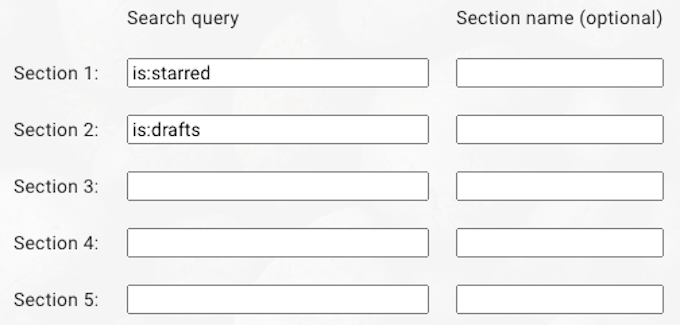
Ovo su imena svake zvijezde:
- Žuta zvijezda
- Crvena zvijezda
- Narančasta zvijezda
- Zelena zvijezda
- Plava Zvijezda
- Ljubičasta zvijezda
- Žuti prasak (uskličnik)
- Crveni prasak
- Ljubičasto-pitanje
- Narančasti guillemet (simbol za premotavanje naprijed)
- Zeleni ček
- Blue-info (mala slova i)
Polje upita za pretraživanje prepoznaje različite operatore, tako da možete koristiti OR/AND naredbe za uključivanje više zvjezdica unutar istog odjeljka. Pored polja za upit za pretraživanje nalazi se polje za naziv odjeljka . Ovdje unesite određeni naziv kojim želite da se polje zove.
Da biste postigli Inbox Zero, najbolje je postaviti nekoliko specifičnih odjeljaka:
- Potrebna radnja/odgovor
- Potreban hitan odgovor
- Čeka se odgovor
- delegirano
Možete odabrati postavljanje petog odjeljka prema svojim potrebama, ali ova četiri će obavljati najosnovnije zadatke.
Dostizanje ulazne pošte Zero
Sada kada ste promijenili postavke Gmaila, vrijeme je da sve provedete u djelo. Prvo postavite filtre. Unesite sljedeće:
| Upit za pretraživanje |
Naziv odjeljka |
| ima: žuta-zvijezda |
Potrebna radnja/odgovor |
| ima: red-star |
Potreban hitan odgovor |
| ima: plavo-info |
Čeka se odgovor |
| ima: zeleno-kara |
delegirano |
Kada primite e-poruku, prvo što biste trebali učiniti je odlučiti treba li odgovoriti ili je trebate izbrisati. Ako je poruka neželjene pošte ili jednostavno ne zahtijeva odgovor, odmah je izbrišite ili arhivirajte.
Ako e-pošta zahtijeva odgovor i trajat će manje od dvije minute, odgovorite na nju. Ako vam je potrebno više od dvije minute, jednom kliknite ikonu zvjezdice . Ako je e-pošta hitna i trebala bi biti sljedeća stvar na koju ćete odgovoriti, dvaput kliknite ikonu da biste je označili crvenom zvijezdom.
Nakon što odgovorite na e-poštu, ako čekate na odgovor, kliknite ikonu zvjezdice tri puta kako biste je označili kao "Odgovor čeka". Ako primite e-poruku s kojom je bolje rukovati netko drugi, proslijedite je odgovarajućoj osobi i četiri puta kliknite ikonu zvjezdice kako biste je označili kao "Delegirano".
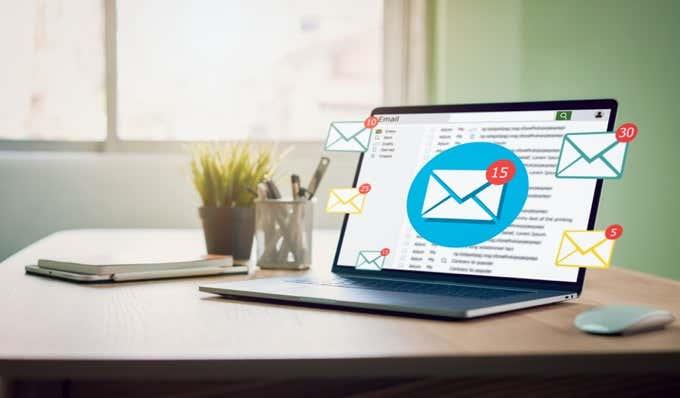
Odaberite kada želite odgovoriti na svoju e-poštu i usredotočite se na rad samo unutar tog vremena. Određivanjem rokova i razdoblja za obradu e-pošte smanjujete vrijeme koje provodite u pristigloj pošti kako biste se mogli usredotočiti na važnije zadatke. Ako odlučite to riješiti na početku sata, prvo se usredotočite na odgovaranje na bilo koju hitnu e-poštu, a zatim riješite ostalo od tamo.
Primjenom ovih metoda u praksi, uskoro možete postići potpunu kontrolu nad pristiglom poštom. Ako je već nered, odvojite pola sata dnevno da sortirate e-mailove koje već imate i utvrdite jesu li važni ili ne. Odgovorite onima kojima treba, izbrišite one koji ne trebaju.
To bi moglo potrajati malo vremena, ali filtri , određeni pretinci za pristiglu poštu i drugi alati pomoći će vam da dosegnete Inbox Zero – i saznat ćete koje vam tehnike najbolje pomažu da tamo ostanete.